Sok felhasználó keres módokat a Samsung kapacitásának megtekintésére, hogy jobban kezelhesse az eszközön lévő adatokat és alkalmazásokat. A mai cikk bemutatja, hogyan tekintheti meg és ellenőrizheti a Samsung telefon memóriáját a legegyszerűbb és legkönnyebb módon.
 |
A Samsung memóriakapacitásának egyszerű és gyors megtekintésére számos módszer létezik. Megtekintheti a Beállításokban, a fájlkezelőben vagy a kényelmesen használható widgetben... Az alábbiakban részletesen ismertetjük a Samsung memóriakapacitásának megtekintési módjait, kövesse az utasításokat.
Bejelentkezés a beállításokban
Ez a legegyszerűbb módja a Samsung telefon kapacitásának ellenőrzésére, amelyet sokan használnak, és amely segít gyorsan megtudni, mennyi kapacitás van még hátra.
1. lépés: Először kattintson a „Beállítások” elemre a Samsung telefonján.
2. lépés: Ezután keresse meg és válassza az „Akkumulátor- és eszközgondozás” lehetőséget.
3. lépés: Itt láthatja a Samsung fennmaradó kapacitását a tárhely és memória részben. Az elérhető GB a fennmaradó kapacitás, a színes rész pedig a felhasznált memória.
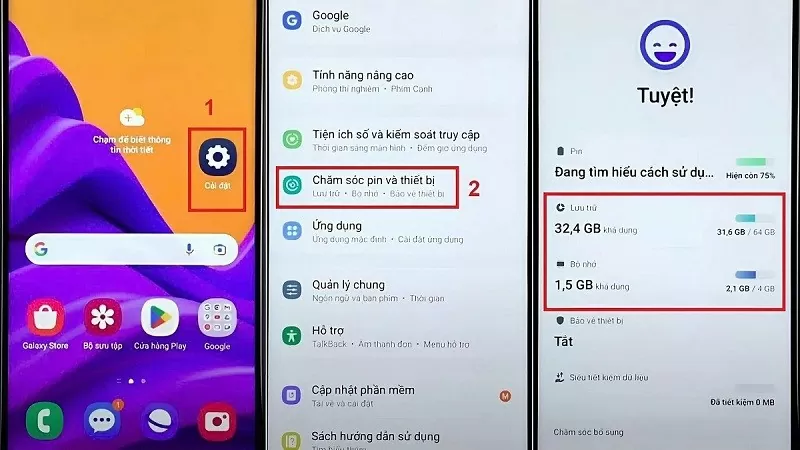 |
Bejelentkezés a Fájlkezelőben
A Samsung fennmaradó helyének megtekintéséhez a Fájlkezelőben kövesse az alábbi egyszerű lépéseket:
1. lépés: Koppintson a „Samsung” elemre, majd keressen rá a „fájlok” lehetőségre. Alternatív megoldásként a fájlkezelőt úgy is megtalálhatja, hogy elhúzza az ujját a képernyőn, majd beírja a keresett kifejezést a keresősávba.
2. lépés: Keresse meg és tekintse meg a „belső memória” kifejezést a Samsungon elérhető kapacitás megtekintéséhez.
3. lépés: Kattintson az alábbi „tárhely kezelése” lehetőségre a Samsung kapacitásának további megtekintéséhez és az egyes mappák felhasznált kapacitásának részleteinek ellenőrzéséhez.
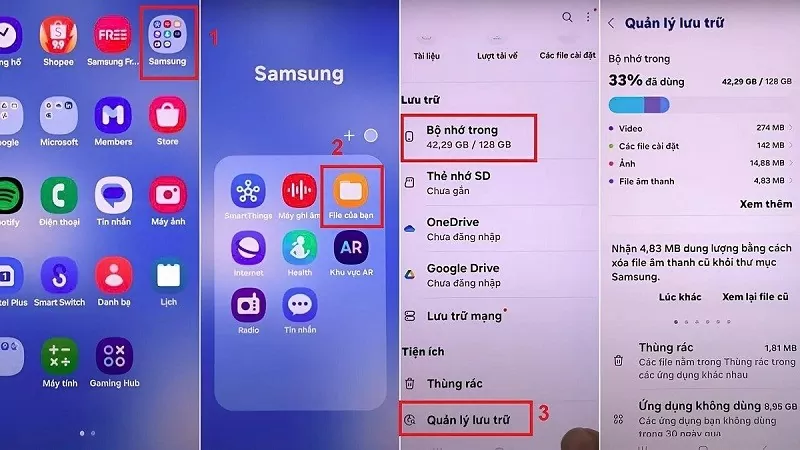 |
Ellenőrizze a Samsung kapacitását a Widget segítségével
A Samsung memóriakapacitásának ellenőrzése a Widget segítségével meglehetősen egyszerű. Kövesse az alábbi utasításokat a Samsung memóriakapacitásának megtekintéséhez a Widget segítségével:
1. lépés: Nyomjon meg és tartson lenyomva egy üres helyet a Samsung képernyőjén, amíg meg nem jelenik a widget.
2. lépés: Kattintson a képernyő alján található Widget ikonra. Ezután keresse meg és válassza ki az „eszközkarbantartás” vagy az „akkumulátor- és eszközkarbantartás” lehetőséget az eszköz konfigurációjától függően.
3. lépés: Koppintson a „tárhely és optimalizálás” opcióra, majd a „több” gombra, hogy a kapacitás sáv megjelenjen a Samsung képernyőjén, így könnyen ellenőrizheti.
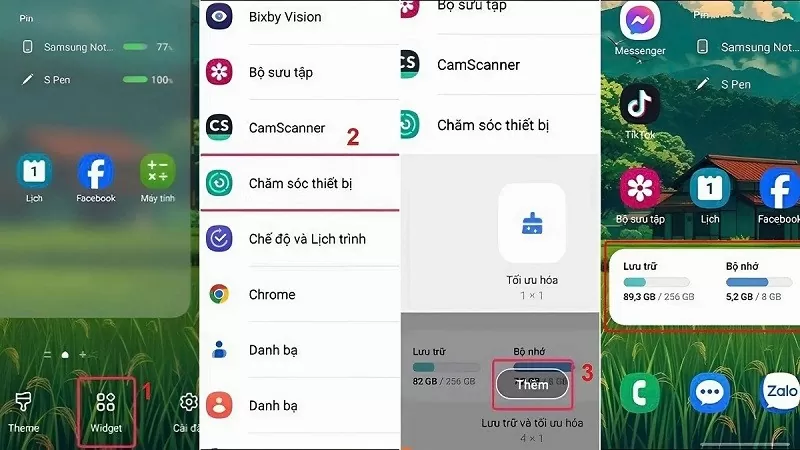 |
Remélhetőleg a fenti megosztás segít kényelmesebben figyelni és ellenőrizni a Samsung telefon kapacitását, valamint hatékonyan optimalizálni az eszköz memóriáját.
[hirdetés_2]
Forrás



![[Fotó] Pham Minh Chinh miniszterelnök elnököl a kormányzati állandó bizottság ülésén, amelynek célja a projektek előtt álló akadályok elhárítása.](https://vphoto.vietnam.vn/thumb/1200x675/vietnam/resource/IMAGE/2025/10/06/1759768638313_dsc-9023-jpg.webp)
![[Fotó] Pham Minh Chinh miniszterelnök elnökölt a minisztériumok, ágazatok és települések közszolgálati egységeinek elrendezésével foglalkozó irányító bizottság ülésén.](https://vphoto.vietnam.vn/thumb/1200x675/vietnam/resource/IMAGE/2025/10/06/1759767137532_dsc-8743-jpg.webp)




























































































Hozzászólás (0)